win7电脑中怎么将危险端口设置关闭-Windows7系统危险端口关闭方法
我们在使用电脑的时候,经常会遇到各种问题,其中系统安全方面是最为重要的,因为系统不安全可能会导致系统中病毒,系统中的数据丢失,信息泄露。因此为了更好的保证系统的安全,一般会将系统中一些危险端口给关闭,那么具体的操作步骤是什么呢?下面就和我一起来看看吧。
小编推荐:windows7 32位纯净版系统下载
小编推荐:windows7 64位纯净版系统下载

Windows7系统危险端口关闭方法介绍
1、点击左下角开始菜单,然后选择【控制面板】
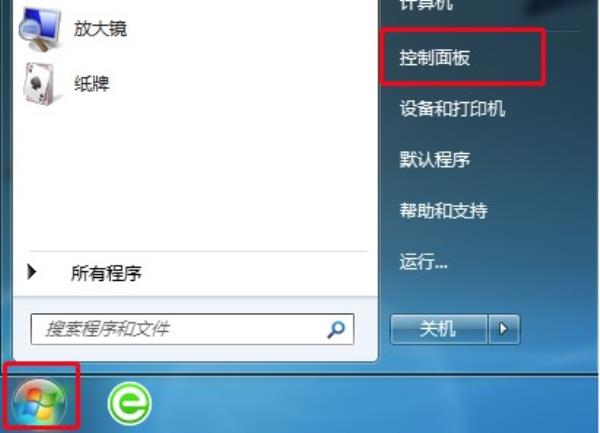
2、将【控制面板】右上角的【查看方式】设置成【大图标】,然后找到【Windows防火墙】点击进入
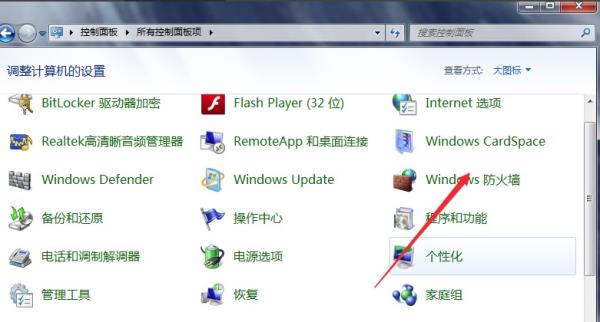
3、然后点击左侧的【高级设置】
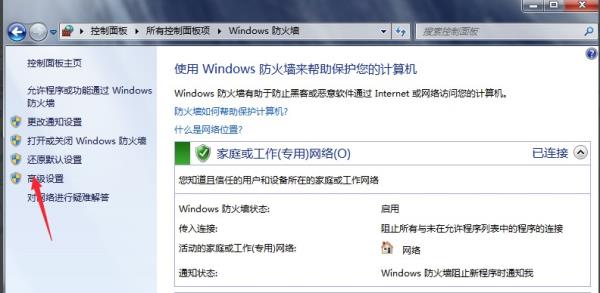
4、在【高级安全windows防火墙】界面选择【入站规则】,然后选择【新建规则】
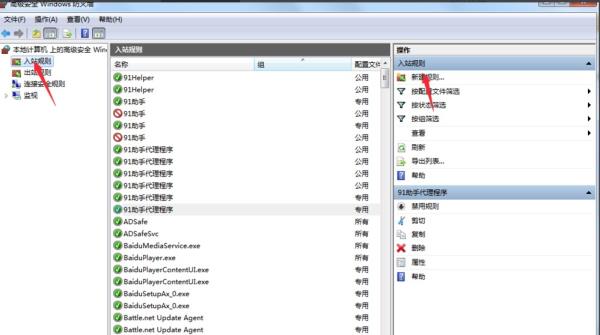
5、在【新建入站规则向导】中选择【端口】,点击【下一步】
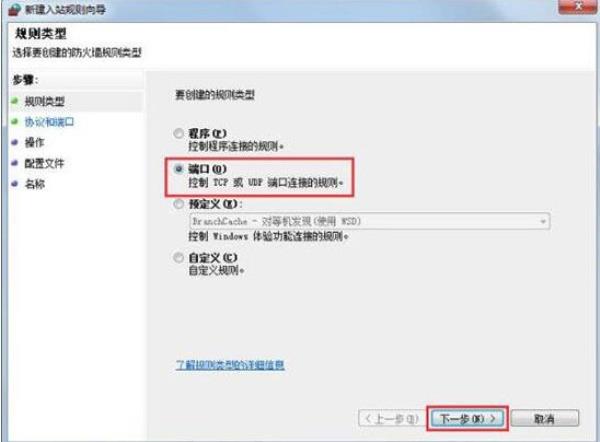
6、然后选择【特定本地端口】,再输入【135】,点击【下一步】
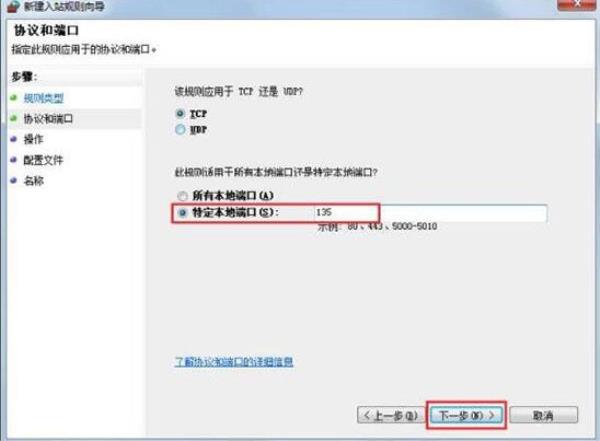
7、在选择【阻止连接】,点击【下一步】然后一直到完成即可

以上就是小编整理的关于Windows7系统危险端口关闭方法介绍的相关内容,想了解更多的相关资讯与攻略请关注本网站。




















